mad.exe 是病毒還是安全 Windows 進程?清除混亂
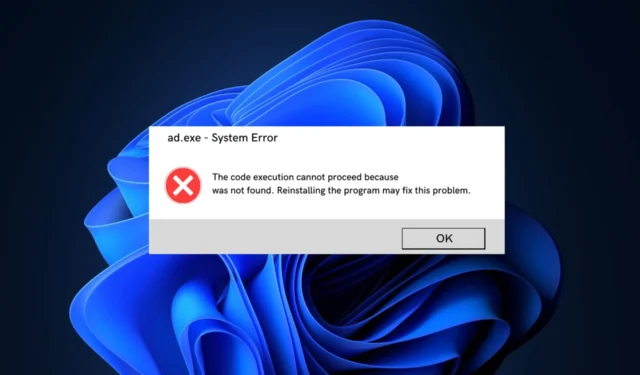
Windows 有各種後台進程來確保可執行文件順利運行。其中一個文件是 mad.exe,它與 Microsoft Exchange 關聯,但如果該文件損壞,也可能會導致您的電腦出現問題。
如果您注意到 mad.exe 文件並想知道它是否是安全威脅,本文將全面概述 MAD 進程。
什麼是mad.exe?
mad.exe 也稱為 Microsoft Exchange Server – 系統助理,是 Microsoft Corporation 開發的 Microsoft Exchange 的軟件組件。
- 它是一個關鍵的後台進程,可促進 Microsoft Exchange 上的電子郵件和日曆服務器的交換。
- 它執行多種功能,例如在對 Exchange 2000 進行配置更改時加載附加 DLL。
- 此外,它是一個後台消息跟踪和日誌記錄過程,有時還會進行瀏覽器監控。
- 原始文件位於以下文件位置:C:\Program Files\Exchsrvr\bin
- 如果您有 Exchange 5.5 Service Pack 或更低版本,則文件大小可能會從 8.9 Mb、2.2 Mb 到 2.3 Mb 不等。
- mad.exe在啟動時運行,以方便Exchange域控制器的操作,並且會消耗大量的PC資源。
這是該文件的基本概述。因此,我們將探討解決該過程中可能出現的問題的方法。
如何解決 mad.exe 問題?
在我們繼續採取更多技術解決方案之前,嘗試以下快速修復不會有什麼壞處:
- 重新啟動您的電腦。
- 嘗試運行完整的 PC 防病毒掃描。因此,您可以在這裡查看適用於 Windows 的最佳防病毒軟件。
- 釋放PC 上更多的磁盤空間,以便為原始文件提供更多的 PC 資源。
- 更新觸發錯誤的應用程序。
- 以安全模式啟動您的電腦。
1.在任務管理器中殺死進程
- 右鍵單擊“開始”菜單並選擇“任務管理器”。
- 導航到任務管理器中的“進程”或“詳細信息”選項卡,右鍵單擊 mad.exe,然後選擇“結束任務”。
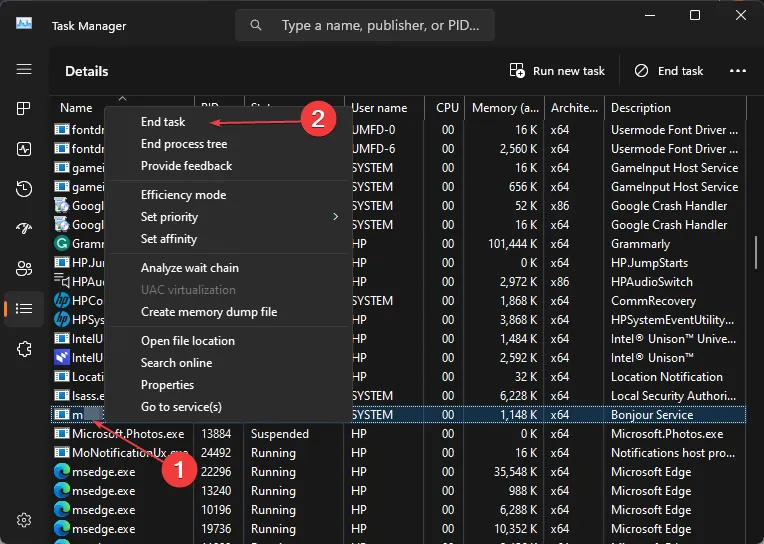
- 關閉任務管理器並檢查錯誤是否已解決。
查看我們對如何解決 Windows 中任務管理器不響應問題的修復。
2.卸載並重新安裝MS Exchange
- 按Windows鍵,輸入控制面板,然後點擊Enter。
- 然後,單擊“程序”類別下的“卸載程序” 。
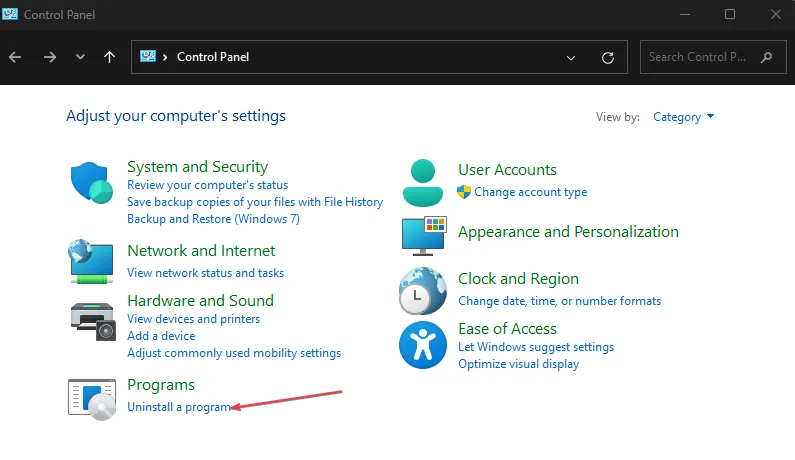
- 從應用程序列表中找到並選擇Microsoft Exchange ,然後單擊“卸載”。
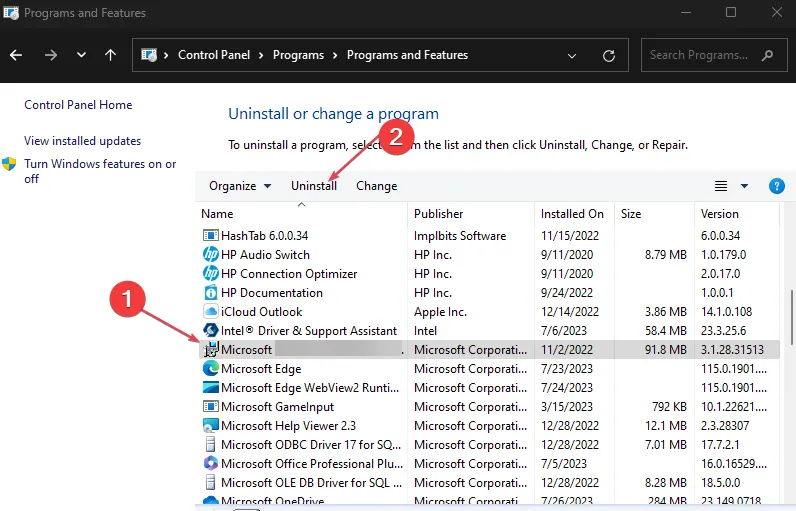
- 按照屏幕上的說明完成卸載過程。
- 導航至Microsoft Exchange 下載頁面以下載 ISO 文件。
- 下載文件後,啟動它並按照提示進行安裝。
3. 運行 SFC 掃描
- 按Windows+ 鍵S,輸入cmd,然後選擇以管理員身份運行。
- 單擊“是”以在“用戶帳戶控制”窗口中授予應用程序管理訪問權限。
- 命令提示符打開後,鍵入以下內容,然後點擊Enter:
sfc /scannow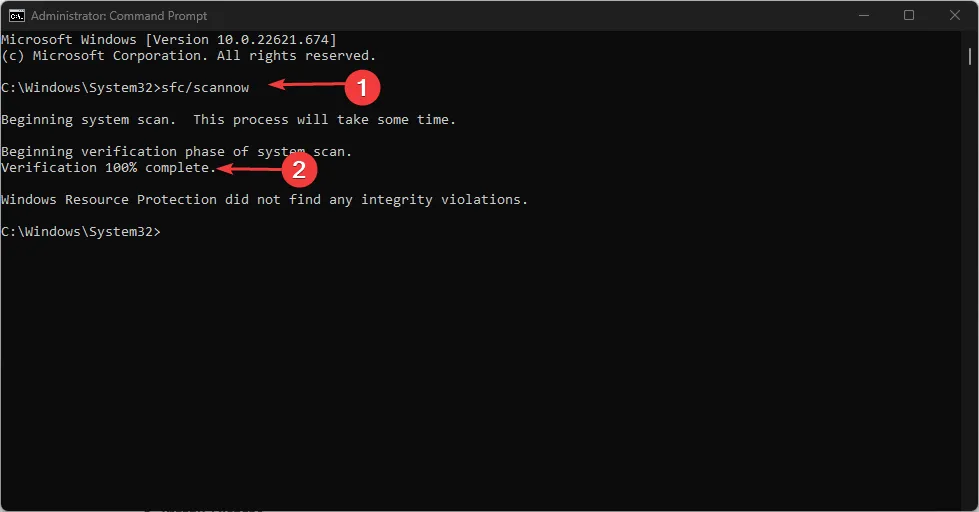
- 等待掃描完成,然後重新啟動電腦以檢查錯誤是否仍然存在。
如何禁用 mad.exe?
- 按Windows+ 鍵R,輸入gpedit.msc,然後點擊Enter。
- 在新窗口中,導航此文件路徑:
User configuration\Policies\Administrative templates\System - 雙擊“不運行指定的 Windows 應用程序”,然後在新窗口中單擊“啟用” 。
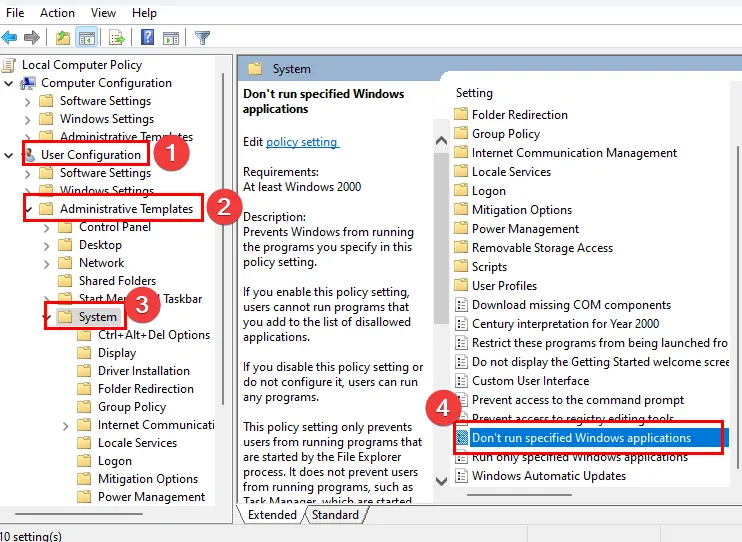
- 單擊“顯示”按鈕,然後輸入mad.exe以阻止該文件運行。
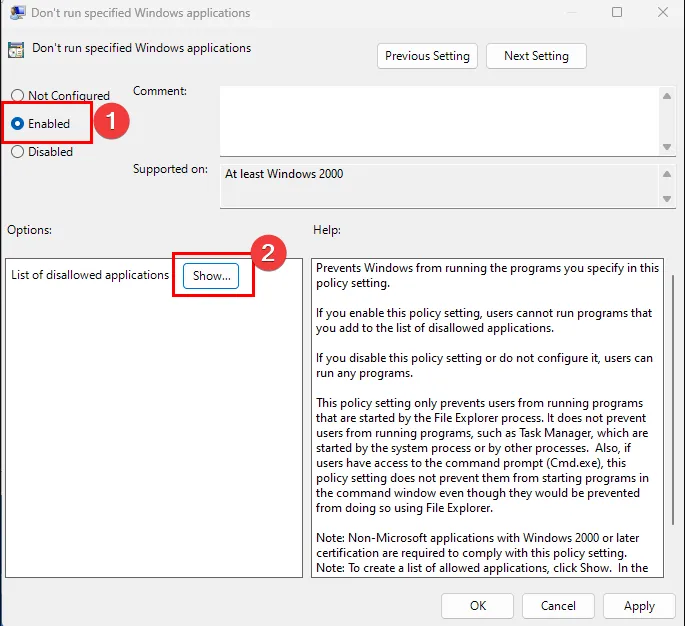
- 關閉註冊表編輯器,然後重新啟動電腦以完成該過程。
為了確保 mad.exe 文件安全,您應該使用以下參數驗證其安全風險評級:檢查文件大小、驗證其位置、檢查拼寫差異等。
mad.exe 通常是 MS Exchange Server 使用的合法應用程序文件。但是,根據上面概述的要點,如果它破壞了平穩的系統性能,您可能會在組策略編輯器中阻止該進程。



發佈留言